最近很多人都在关注“苹果电脑系统怎么更新最新版本(老版本mac升级系统的方法) ”这个问题,下面小编就来跟大家说说老版本11年mac如何升级系统的教程,一起来看看吧。
老版本11年mac升级系统的方法步骤如下:
1、首先打开苹果电脑的桌面,我们点击屏幕底部Dock栏上的“启动台”图标进入。
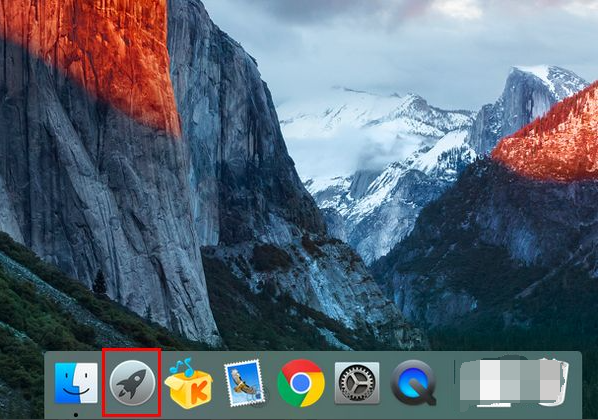
2、然后就可以在窗口中点击“App Store”(即苹果应用商店)打开。
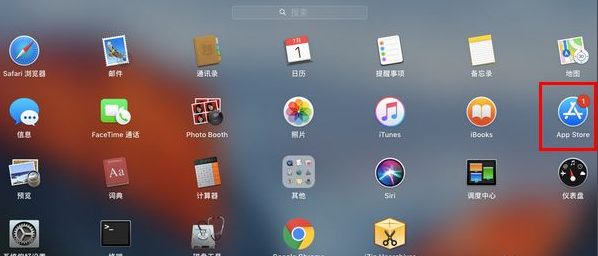
3、打开应用商店后,点击切换到“更新”界面。
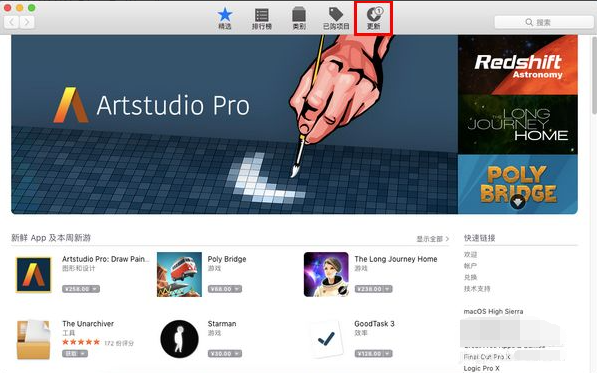
4、然后如果有新的更新可用,会在窗口中显示出来。注意:如果提示有多个更新,又想要一一查看,则可以点击后面的“更多”。
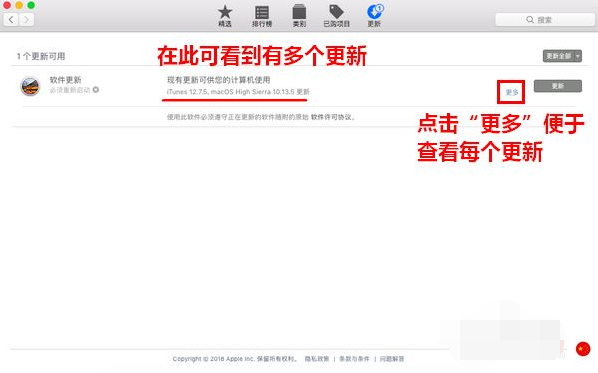
5、等到展开更新列表之后,名称中以 MacOS 开头的更新便是系统更新。若是只想安装系统更新,则可以点击其后的“更新”按钮。
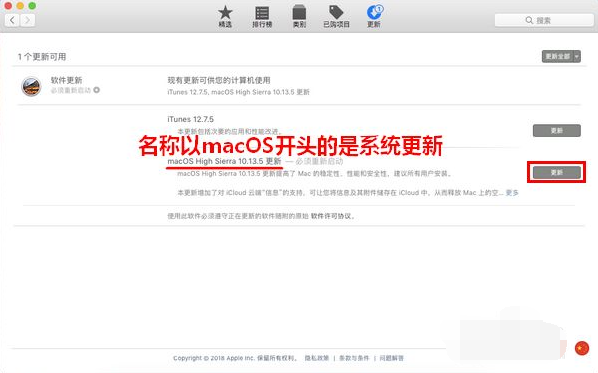
6、点击之后,系统可能会提示安装更新可能需要重新启动系统。这时我们要先将尚未保存的文件一一保存,然后再重启。等到所有文件都保存好以后,点击“下载并重新启动”即可。
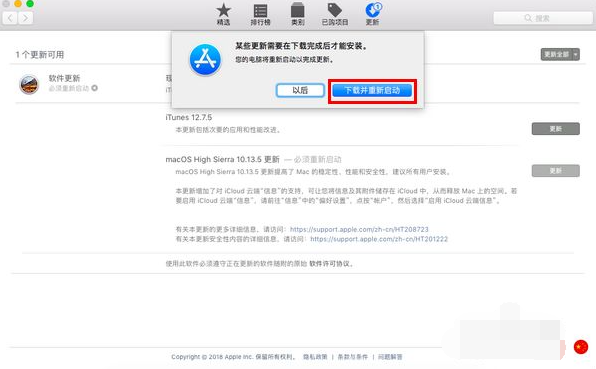
7、接下来就等待系统就会自动连接到苹果的服务器更新下载了。等到下载完成后,自动重启系统安装,等待安装完成即可。
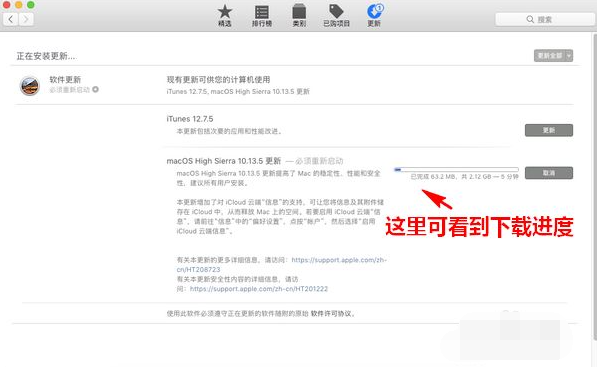
以上便是老版本11年mac升级系统的教程,有需要的小伙伴可以参照教程操作。














